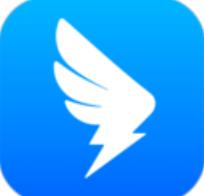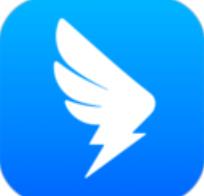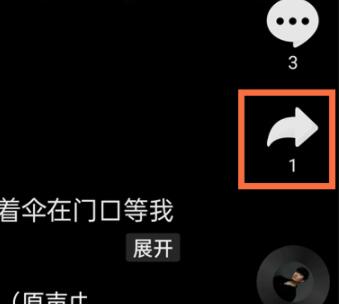101教育PPT怎么录制微课?里面101教育PPT的功能都是可以在这里看到的,微课这个功能都是可以在这里进行操作的,可以将自己想要看的课件在这里录制的,都是可以在这里进行设置的,微课的类型是很多的,能够一边选择看一边录制,可以将很多的课程都是可以在这里保存,体验起来还是很不错的,不知道101教育PPT要怎么录制微课的,都是可以在这里看到的,这些界面都是可以进行操作的,一起来下面了解吧,能够学习到很多的微课内容。

101教育PPT官方免费下载
- 类型:新闻阅读
- 大小:195.13M
- 语言:简体中文
- 评分:
101教育PPT录制微课教程
第一步:首先打开101教育PPT。
第二步:然后在下方工具栏里找到“我的”,在该页面中的“工具栏”里找到“录制微课”,点击进去,如下图所示。

第三步:接着在文档中选择要录制的课件,并打开,如下图所示。

第四步:软件会提示,我们这里点击立即开始,如下图所示。

第五步:在页面左上角会看到“结束放映”,说明系统已经在录制了,我们就可以开始讲解了,系统会记录我们的声音和手机界面。在右上角的“工具箱”里的铅笔就可以对课件进行绘制,如下图所示。

第六步:录制完毕后点击结束放映,在“我的录制”里面就可以看到我们刚刚录制的微课了,点击播放即可。